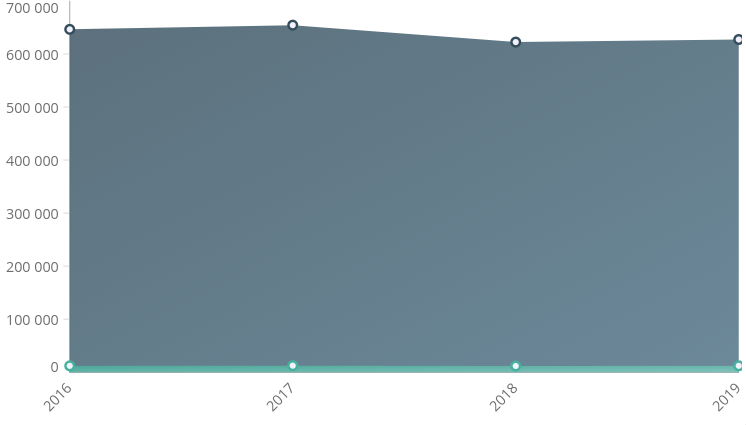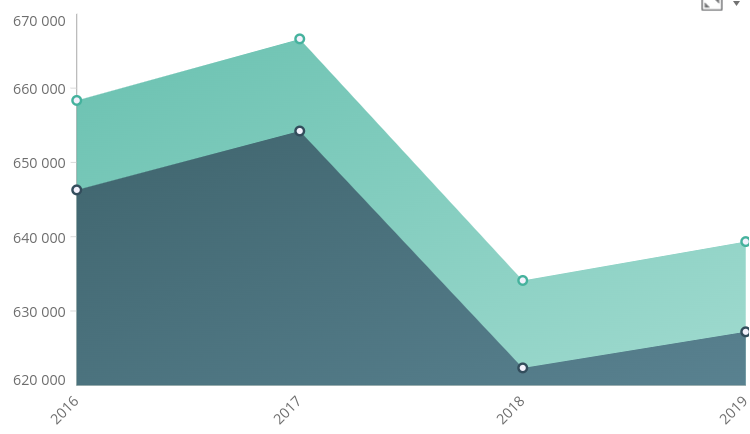Courbes
- Configurer le flux Courbes
- Configurer les paramètres spécifiques
- Modifier le thème
- Configurer des interactions
- Modifier l'info-bulle
- Modifier les échelles
- Configurer les étiquettes
Le flux Courbes ![]() permet de visualiser des tendances.
permet de visualiser des tendances.
Ci-dessous, on représente, par exemple, le Salaire annuel moyen et le nombre de Jours d'absentéisme par Année.
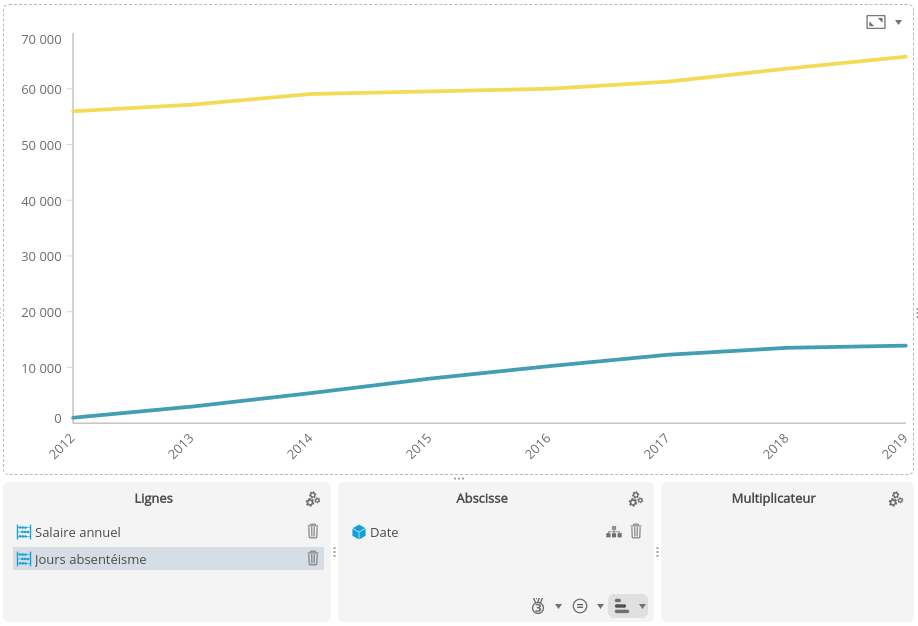
Configurer le flux Courbes
Pour configurer le flux Courbes :
- Glissez-déposez une ou plusieurs mesures sur l'axe :
- Lignes (axe des ordonnées) : chaque mesure est affichée sur une ligne
- Abscisse : chaque valeur de la mesure est affichée sur l'axe des abscisses.
- Glissez-déposez les dimensions sur l'axe souhaité : Lignes ou Abscisse.
- Vous pouvez glisser-déposer une dimension sur l'axe Multiplicateur : le graphique sera répliqué pour chaque valeur de la dimension placée sur l'axe multiplicateur.
Il est possible de modifier l'affichage des lignes (mesures). Pour cela :
- Cliquez sur le bouton
 figurant dans la zone de l'axe Lignes.
figurant dans la zone de l'axe Lignes.
➡ la boite de dialogue Paramètres d'axes s'affiche. - Dans l'onglet Répartition des membres, cliquez sur Afficher les membres.
➡ la liste des membres de mesure s'affiche.
Vous pouvez alors :
- Afficher des marqueurs sur les lignes
- Cliquez sur la flèche vers le bas dans le champ Marqueur par ligne de la mesure de votre choix.
➡ une boite avec un choix de marqueurs s'affiche. - Sélectionnez un marqueur ou importez celui de votre choix en cliquant sur bouton
 .
.
- Cliquez sur la flèche vers le bas dans le champ Marqueur par ligne de la mesure de votre choix.
- Afficher la courbe sous forme de diagramme surfaces :
- Cochez la case Afficher en zone pour colorer la zone en dessous de la ligne de la mesure.
- Cochez la case Afficher en zone pour colorer la zone en dessous de la ligne de la mesure.
- Afficher vos mesures sur deux échelles différentes :
- Cochez la case Afficher à droite pour les mesures que vous souhaitez afficher sur l'axe de droite.

Avec les paramètres ci-dessus, on obtient :
- Cochez la case Afficher à droite pour les mesures que vous souhaitez afficher sur l'axe de droite.
Configurer les paramètres spécifiques
| Paramètre | Description |
|---|---|
Marqueur
| Permet de définir un marqueur pour afficher la valeur d'une mesure. Les marqueurs peuvent également définis depuis les paramètres d'axe Ligne comme vu ci-dessus. |
| Couleur | Permet de définir une couleur pour le marqueur. |
| Taille du marqueur | Permet de spécifier la taille du marqueur en pixels. |
| Marqueur seulement sur les extrémités | Permet d'afficher les marqueurs en début et en fin de ligne uniquement. Si une étiquette est configurée pour Point sur les lignes, seules les étiquettes des valeurs des extrémités sont visibles. |
Afficher le cumul | Permet d'afficher les valeurs cumulées des mesures selon l'axe des abscisses. |
| Empiler les valeurs des mesures | Permet d'empiler les valeurs des mesures. Exemple : avant et après empilement. Les valeurs empilées sont ajoutées au-dessus.
|
| Remplissage en gradient | Dans le cas d'un affichage en zone des lignes. Par défaut, le remplissage d'un graphe en surface est réalisé dans un gradient de couleur (du plus clair au plus foncé). Décochez la case pour que chaque zone du graphe soit remplie d'une même couleur. |
Ligne d'objectif Couleur | Permet d'afficher une ligne représentant les valeurs de l'objectif associé à la mesure (cet objectif doit être défini dans le modèle de données puis sélectionné dans le flux). Permet de spécifier une couleur pour la ligne d’objectif. |
| Nom de l'axe des mesures | Permet d'afficher le nom de l'axe des mesures. |
| Titres des axes X et Y | Permet d'afficher les titres des axes X et Y. |
| Forcer la connexion entre points | Permet de forcer la connexion entre tous les points du graphe (même s'ils sont séparés par des valeurs nulles). |
Modifier le thème
Consultez la page Modifier le style / thème pour plus de détails sur la configuration du thème.
Configurer des interactions
Pour savoir comment configurer des interactions, consultez la page dédiée Configurer des interactions.
Modifier l'info-bulle
Pour savoir comment modifier l'info-bulle, consultez la page dédiée Modifier l'info-bulle.
Modifier les échelles
Pour savoir comment configurer les échelles, consultez la page Modifier les échelles des axes.
Des paramètres supplémentaires sont disponibles pour ce flux.
| Paramètre | Description |
|---|---|
| Repères de l'échelle | Permet de personnaliser les repères d'échelle. Par défaut, un trait est affiché à l’extérieur de la barre de l’échelle de gauche. Une liste déroulante permet de choisir d’autres types de traits : Intérieur, Ligne entière ou Traversant. |
| Echelle de gauche / droite logarithmique | Utiliser l'échelle logarithmique pour l'échelle de gauche / droite. |
| Cacher l'échelle de gauche | Permet de masquer l'échelle de gauche. |
| Graduations sur Y / à droite | Permet de spécifier le nombre de graduations souhaitées sur l'axe Y figurant à gauche. De même à droite dans le cas où vous affichez 2 échelles différentes pour l'axe Y : une à gauche l'autre à droite. |
Configurer les étiquettes
Pour savoir comment configurer les étiquettes, consultez la page Configurer les étiquettes.
Des paramètres supplémentaires sont disponibles ici.
| Paramètre | Description |
|---|---|
| Taille de l'infographie des étiquettes | Permet de spécifier la taille de l'icône dans le cas où une icône est utilisée comme étiquette. |
Forcer la taille sur l'axe vertical Hauteur | Ces paramètres permettent de régler la taille des étiquettes sur l 'axe vertical. Permet de spécifier une hauteur en pixels. Prioritaire sur Taille max. des étiquettes. |
| Angle des étiquettes d'axe | Permet de spécifier l'angle des étiquettes d'un axe (-45° par défaut). |
| Taille max des étiquettes (en %) | Taille maximale des étiquettes (en pourcentage). Exemple : pour que l'espace occupé par les libellés représente au maximum 10% du graphique, entrer la valeur 10. |
| N'afficher que les valeurs min/max | Permet d'afficher les étiquettes uniquement pour les valeurs minimum et maximum. |
| Fusionner les étiquettes qui s'intersectent | Permet de fusionner les étiquettes qui se croisent pour former une plus grande étiquette. |
| Ne pas répéter le texte | Permet de ne pas répéter le texte. |